Keyshot贴图技巧,Keyshot纹理中的常用贴图方法
Keyshot是一款非常好用的渲染软件,它能够渲染出非常逼真的产品效果,能够很好的表达出产品设计师所想要的效果,而想要实现自己的效果就在于你对于软件操作的技巧熟不熟练,举一个很简单的例子,Keyshot纹理的贴图就是影响产品效果的重要因素之一。Keyshot是通过材质贴图,也就是说整个物体表面都会贴图,那么Keyshot贴图有什么样的技巧呢?Keyshot纹理中的常用贴图方法有哪些呢?下面优概念将以实例教程为你一一揭晓。
颜色贴图
|
|
| 颜色贴图使用照片来代替基本的固体漫反射颜色。这是用来重建逼真的数字化材料的基础上的照片,真实世界的材料任何常见的图片格式可以映射到材料类型。在下面的例子显示一个先进材料颜色纹理木材纹理映射。这将创建一个数字版的真实世界木材。 |
|  |
| 纹理 |
|
|  |
|
| |
镜面贴图
|
|
| 镜面贴图使用黑色和白色的值,以显示不同的效果,。黑是指地区0%镜面反射率,而白色是指100%镜面反射率。注意下面的材料上的金属部分是反射和发光的镜面反射,而锈面积没有反射。防锈区映射到它有黑,而有白色的金属区域。请参阅下面的纹理。 |
|  |
| 纹理 |
|
| 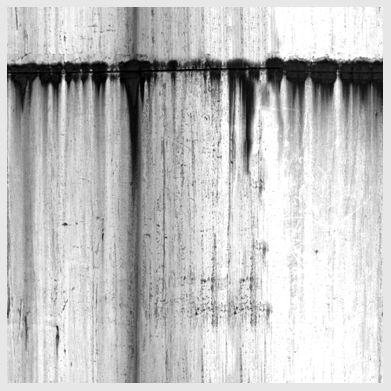 |
|
| |
凸纹贴图
|
|
| 凹凸贴图被用来创建精细的材料,包括在模型中,如锤铬和镍拉丝如下图。有两种不同的方法创建凹凸贴图。第一个和最简单的方式是通过运用黑白图像。第二种方法是通过施加一个正常的地图。更多信息,请参阅下面的。 |
|  |
| 黑白值 | 自然贴图 |
| 下面的图片是用来创建拉丝镍,如上图所示。黑色的值被解释为低,并且白色的值被解释为高。 | 下面的图像是自然贴图的一个例子,被用来创建上述锤铬..比标准的黑色和白色的凹凸贴图,自然贴图包含更多的颜色。这些额外的颜色代表不同的X,Y和Z坐标的失真水平。这可以创建更复杂的凹凸效果比黑色和白色的凹凸贴图,只有2个维度。然而,大多数的凹凸效果,将看起来非常逼真,而不需要为自然贴图。 |
| 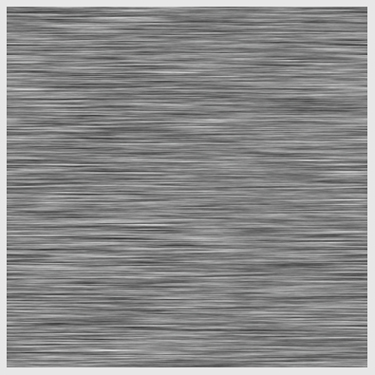 | 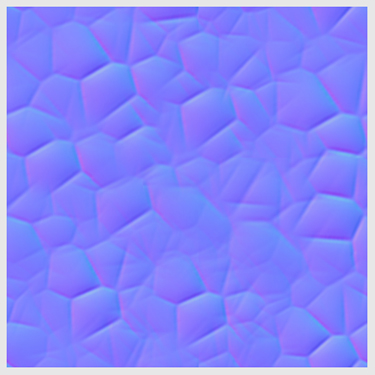 |
网状贴图
|
|
| 网状贴图可以用黑色和白色值,使透明的材料领域,用于创建材料,如图所示,而无需实际建模孔的网状材料。 |
|  |
|
|
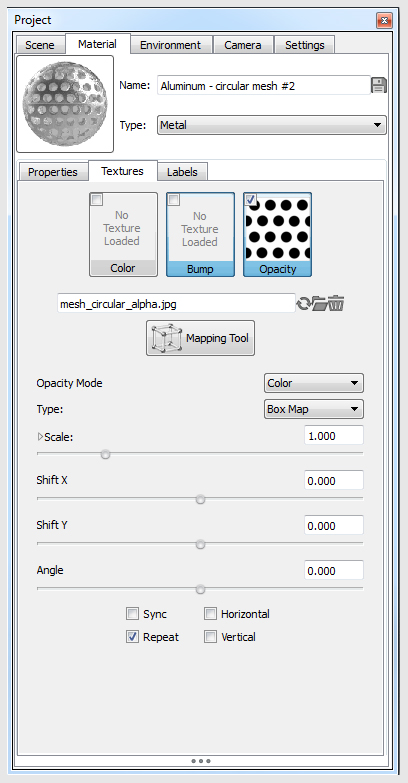 | | 网状模式 | 有三种方式来设置网状的。
阿尔法值 - 这将使用任何alpha通道嵌入在要创建的图像的透明度。如果没有alpha通道是存在的,没有透明度将被显示。
颜色 - 这将解释为完全透明,白色为完全不透明的黑色区域。 50%的灰色将是50%透明。此方法是可行的,以避免需要alpha通道。
反色 - 反色的颜色是相反的。白是完全透明的,黑色是完全不透明和50%灰色50%透明。 |
|
Keyshot贴图主要用于描述对象表面的物质形态,构造真实世界中自然物质表面的视觉表象。不同的贴图能给人带来不同的视觉感受,KeyShot3D渲染器提供了五种贴图模式,分别为色彩贴图、反射贴图、凹凸贴图、法线贴图和不透明贴图。






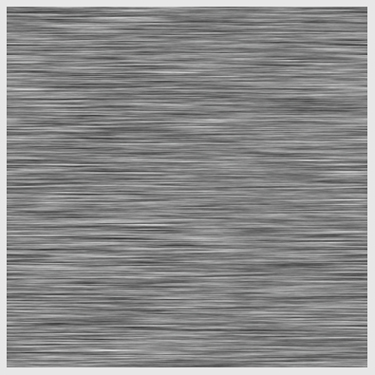
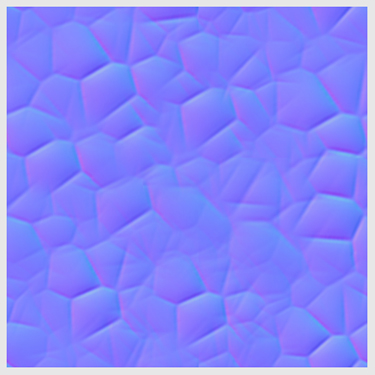

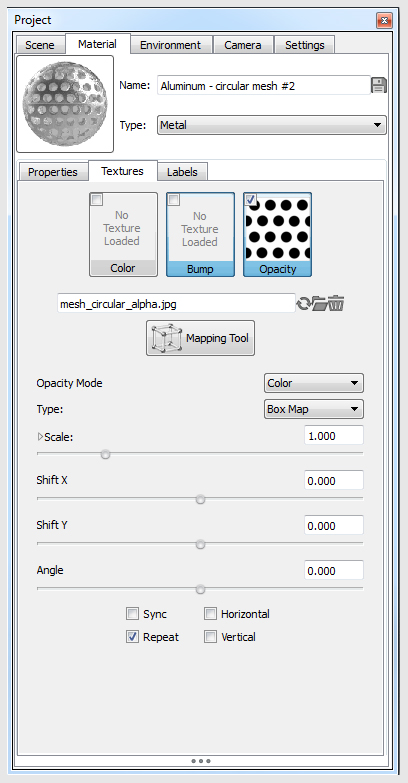

留言
评论(共0条评论)